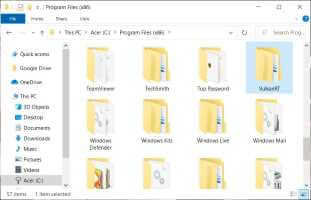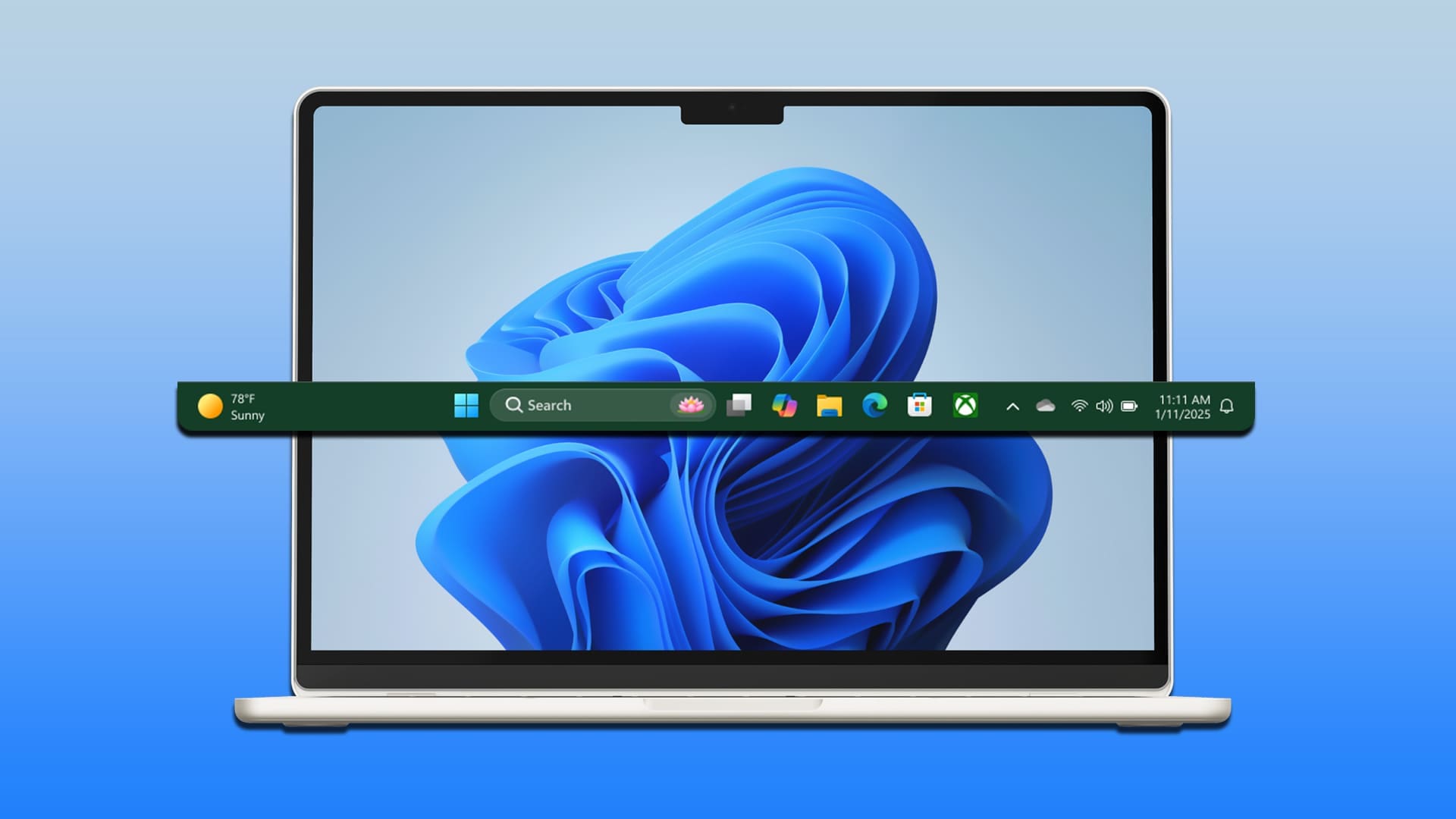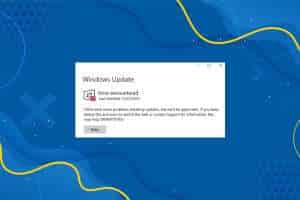Большинство пользователей ПК оставляют свои настольные компьютеры в спящем режиме, чтобы они были готовы к работе за считанные секунды. Однако многие жалуются на то, что их компьютеры с Windows выходят из спящего режима сами по себе. Вы можете заметить, как вентиляторы корпуса компьютера начинают вращаться без вашего участия. Вот лучшие способы решения проблемы с компьютером с Windows, который самопроизвольно выходит из спящего режима.
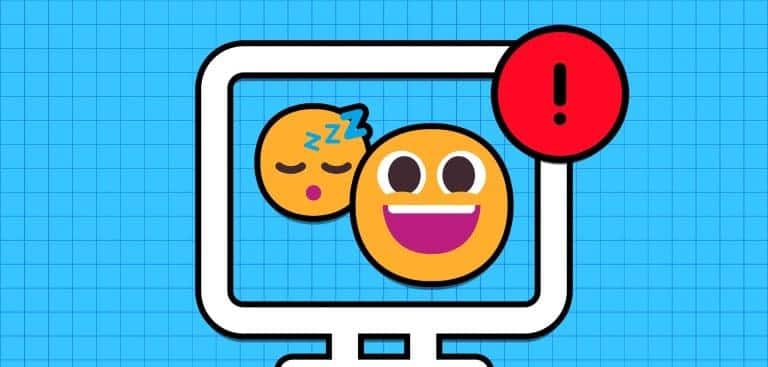
Компьютер с Windows, который постоянно выходит из спящего режима, часто раздражает по ночам. Это также может привести к внушительному счёту за электроэнергию в конце месяца. Давайте узнаем, как лучше всего диагностировать проблему и навсегда отправить компьютер в спящий режим.
Почему ваш компьютер автоматически выходит из спящего режима?
Вы можете использовать командную строку в Windows, чтобы определить основную причину выхода компьютера из спящего режима. Чтобы найти её, выполните следующие действия.
Шаг 1: нажмите клавишу. Windows открыть меню "никогда", Введите командную строку и выберите «Запустите от имени администратора».
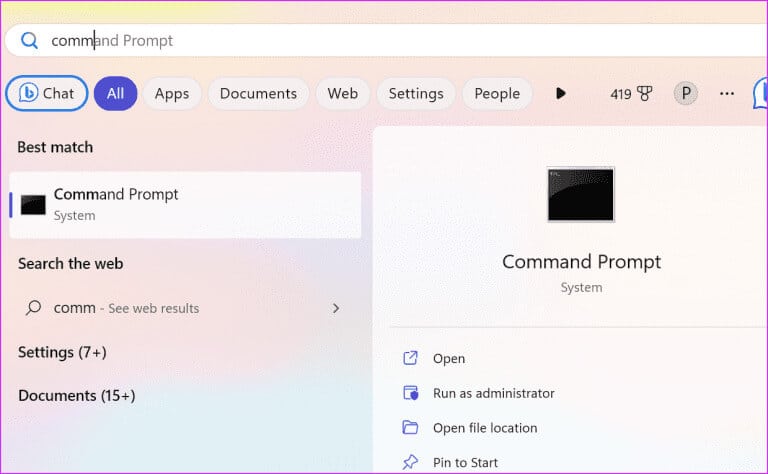
Шаг 2: Введите следующую команду:
powercfg -lastwake
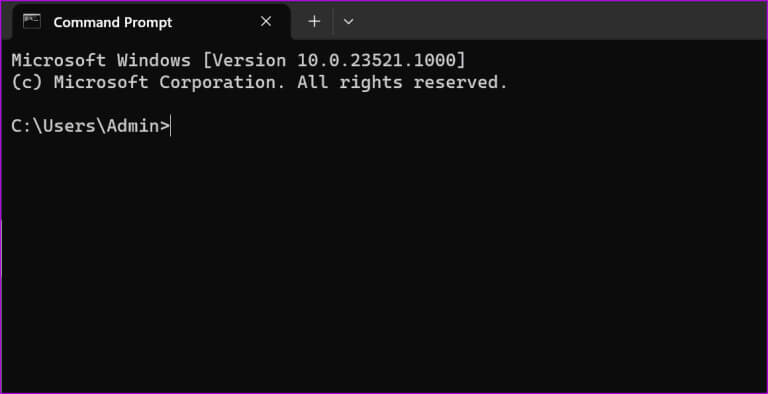
Шаг 3: Вы можете увидеть устройство, которое активировало ваш компьютер.
Вы можете отключить эти устройства от компьютера и повторить попытку.
1. Отключите таймеры пробуждения
Вы можете отключить таймеры пробуждения на Панели управления и запретить компьютеру выходить из спящего режима.
Шаг 1: нажмите клавишу. Windows открыть меню "никогда", И введите «Изменить энергетический план» Затем нажмите "Входить".
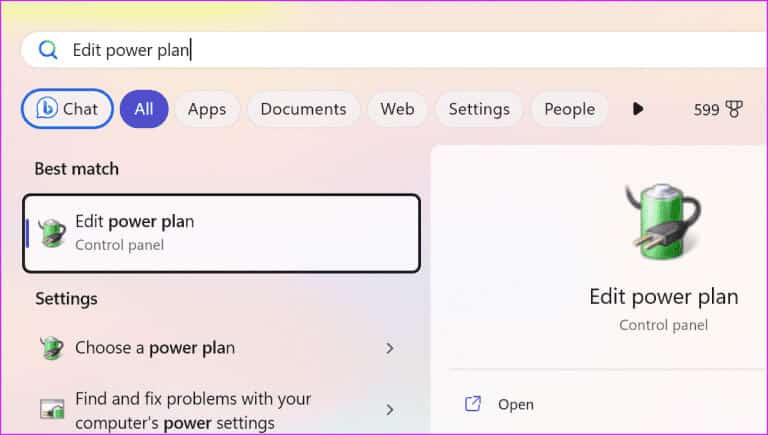
Шаг 2: Найдите «Изменить дополнительные параметры питания».
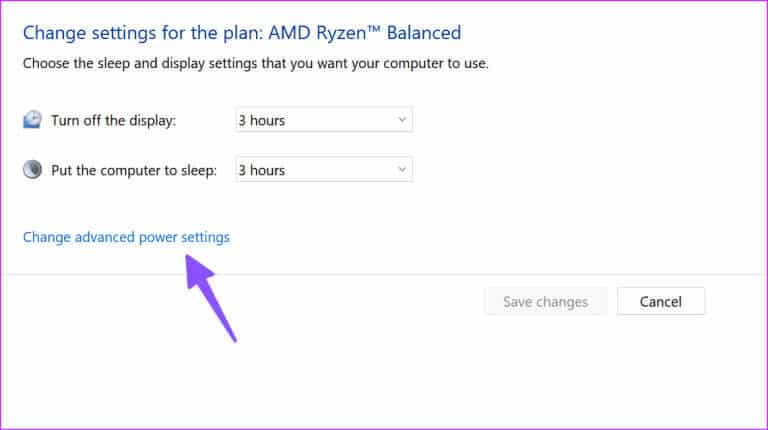
Шаг 3: Разверните «Спящий режим» и выберите Разрешите таймеры пробуждения.
Шаг 4: запрещать Таймеры будильника Из расширенного меню.
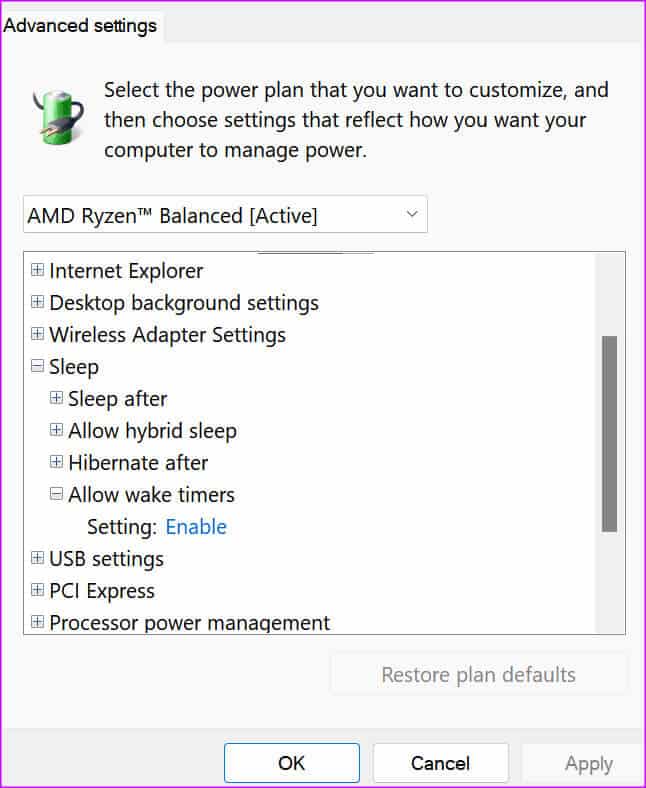
2. Отключите мышь и клавиатуру на вашем компьютере.
Ваш ребенок может случайно нажать клавишу на клавиатуре или мыши и включить компьютер. Вы можете Прекратите такое поведение. Из меню диспетчера устройств.
Шаг 1: Щелкните правой кнопкой мыши по клавише. Windows Открыть Опытные пользователи и выберите Диспетчер устройств Из списка Опытный пользователь.
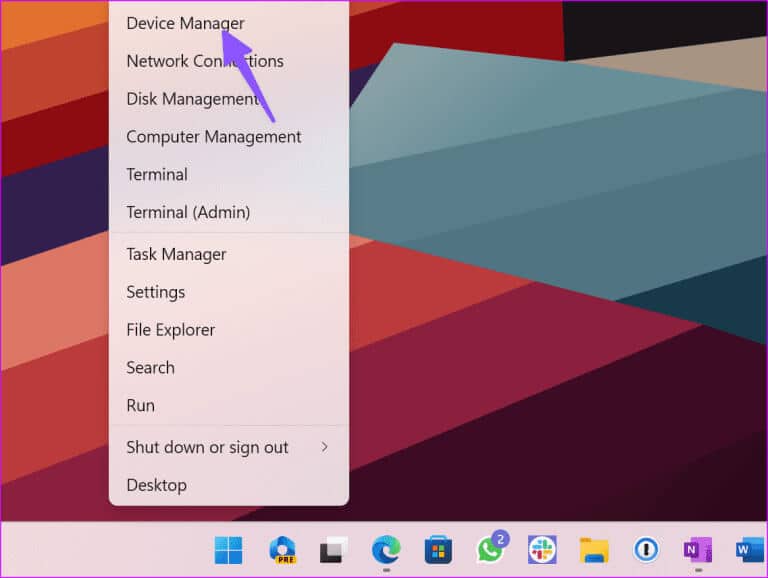
Шаг 2: Разверните «Клавиатуры», щелкните правой кнопкой мыши клавиатура, и выберите Характеристики.
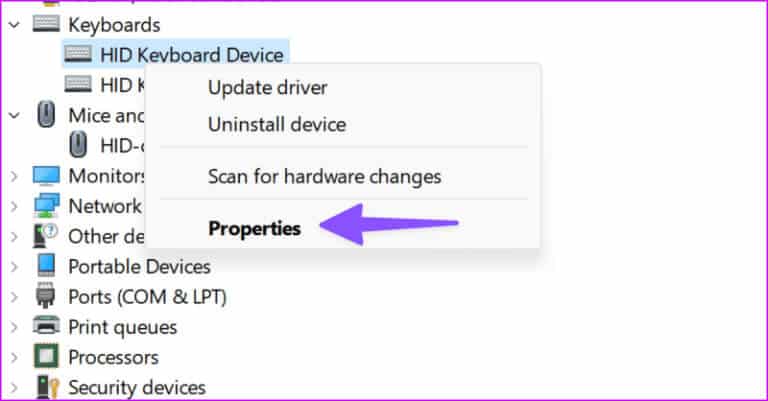
Шаг 3: Перейти к списку Управление энергией Отключите устройство, чтобы вывести компьютер из спящего режима. Нажмите OK.
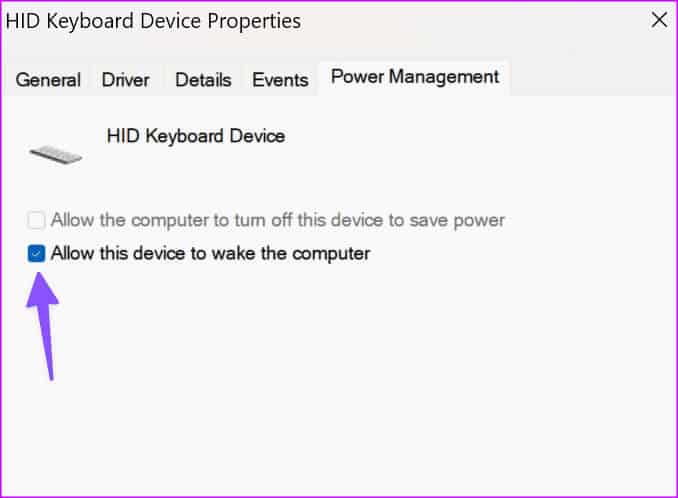
Шаг 4: Разверните мышь и щёлкните правой кнопкой мыши по устройству. Выберите Характеристики.
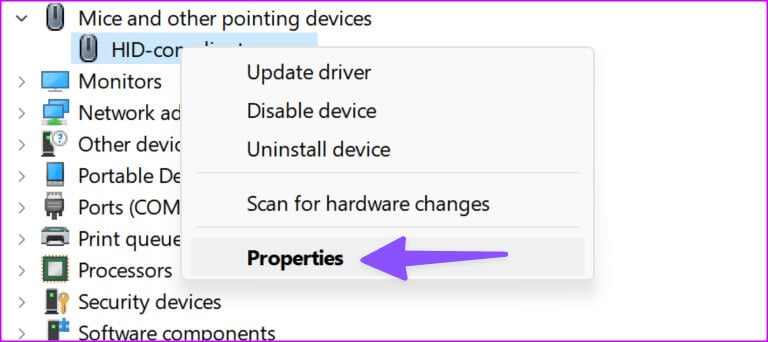
Шаг 5: Перейти к Управление энергией и отключите его. Нажмите на OK.
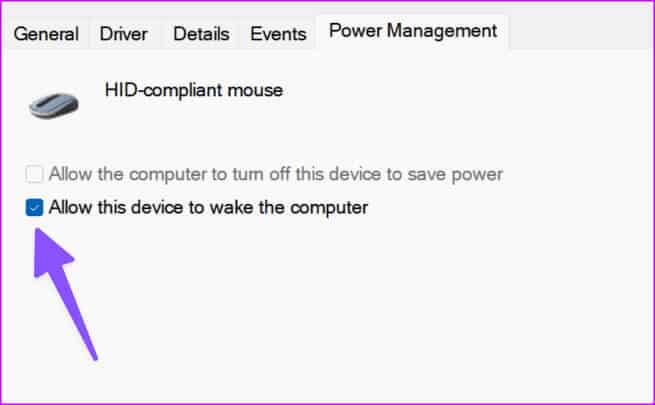
3. Остановите службу USOSVC.
تعد UsoSvc (услуга Orchestrator (Обновление) Важная служба, которая отвечает за обновления Windows в фоновом режиме. Вы можете отключить её, чтобы компьютер не выходил из спящего режима.
Шаг 1: нажмите клавишу. Windows открыть меню "никогда", Введите командную строку и выберите «Запустите от имени администратора».
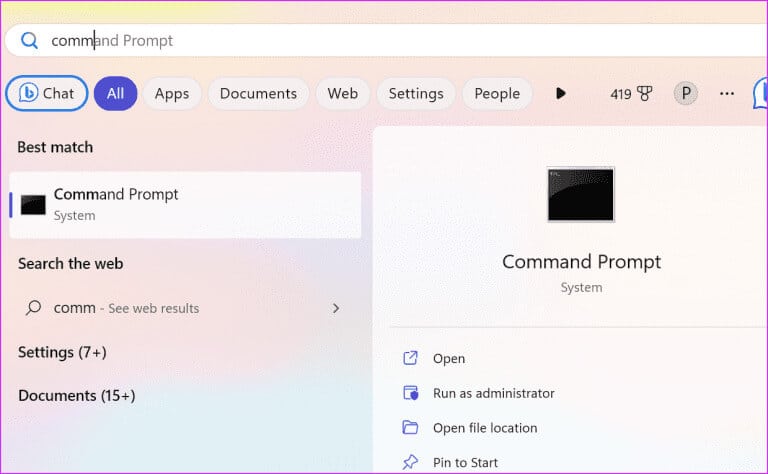
Шаг 2: Включи немного Командование ниже:
sc остановить UsoSvc
sc config UsoSvc start= отключен
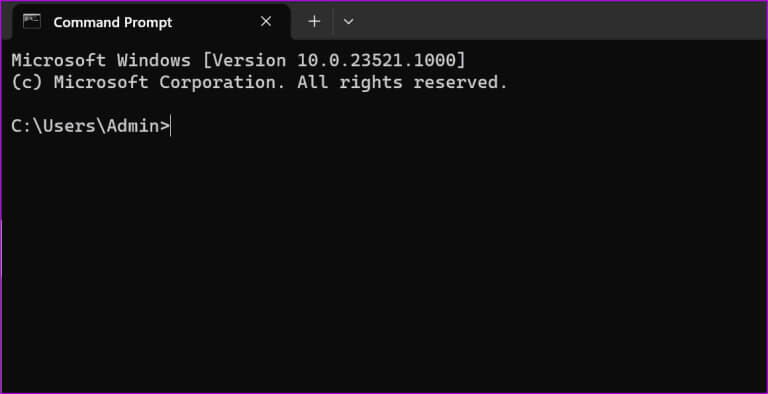
Шаг 3: Нажмите на Enter После каждого шага вы будете готовы начать.
4. Отключить запланированные задачи
Запланированная задача может активировать ваш компьютер с Windows без вашего согласия. Вы можете отключить такие задачи, выполнив следующие действия.
Шаг 1: нажмите клавишу. Windows Чтобы открыть меню "никогда", И введите Планирование задач Затем нажмите "Входить".
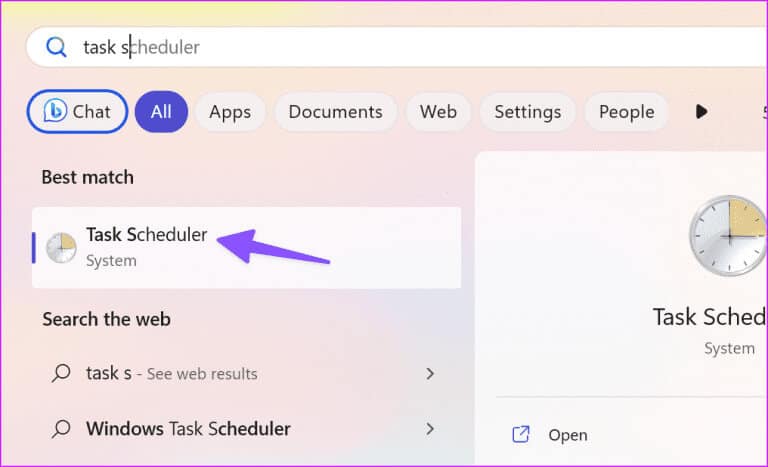
Шаг 2: Идите по следующему пути:
Библиотека планировщика заданий > Microsoft > Windows > UpdateOrchestrator.
Шаг 3: Двойной клик Перезагружать с правой стороны.
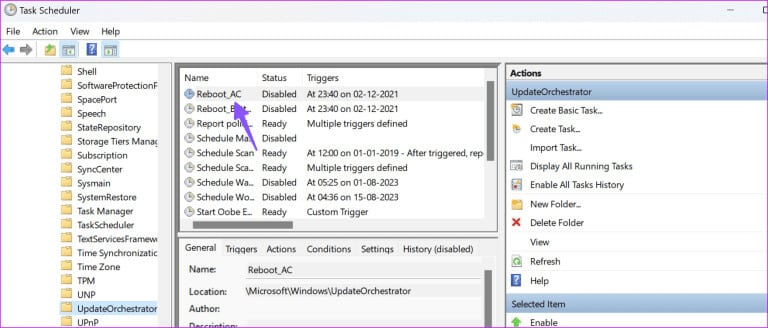
Шаг 4: Перейти к Список условий.
Шаг 5: Отключить галочку «Предупредить компьютер о выполнении этой задачи». Найдите OK.
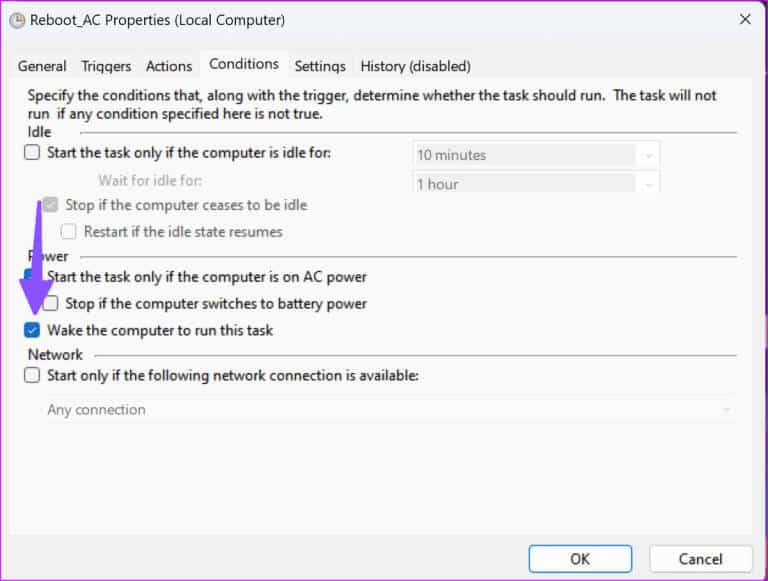
Вы также можете щелкнуть правой кнопкой мыши по параметру «Перезагрузка» и выбрать «Отключить», чтобы отключить его. Далее вам нужно сделать следующее: "Перезагрузить" Только для чтения в Проводнике.
Шаг 1: Открыть Проводник Перейти к следующему пути:
C:\Windows\System32\Tasks\Microsoft\Windows\UpdateOrchestrator
Шаг 2: Щелкните правой кнопкой мыши по файлу перезагрузки и выберите Характеристики.
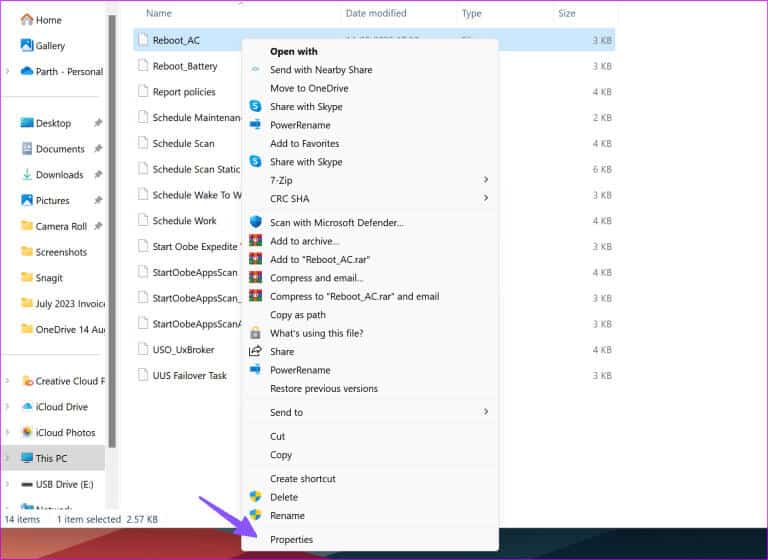
Шаг 3: Установите флажок «Только для чтения» и нажмите OK.
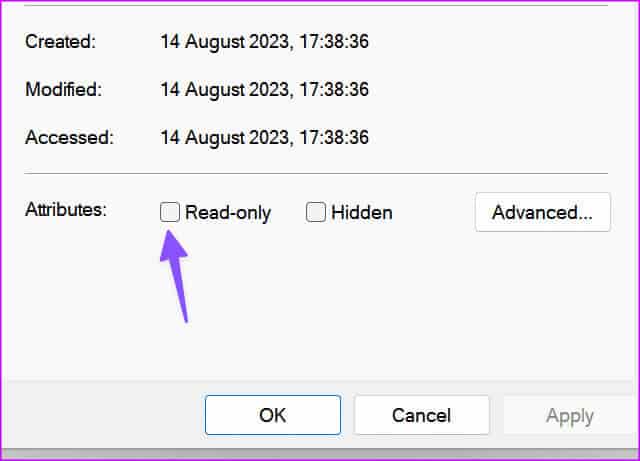
5. Отключите включение сетевых адаптеров на вашем компьютере.
мая Сетевой адаптер Ваш компьютер автоматически выйдет из спящего режима.
Шаг 1: Щелкните правой кнопкой мыши по клавише. Windows Открыть Опытные пользователи и выберите Диспетчер устройств Из списка Опытный пользователь.
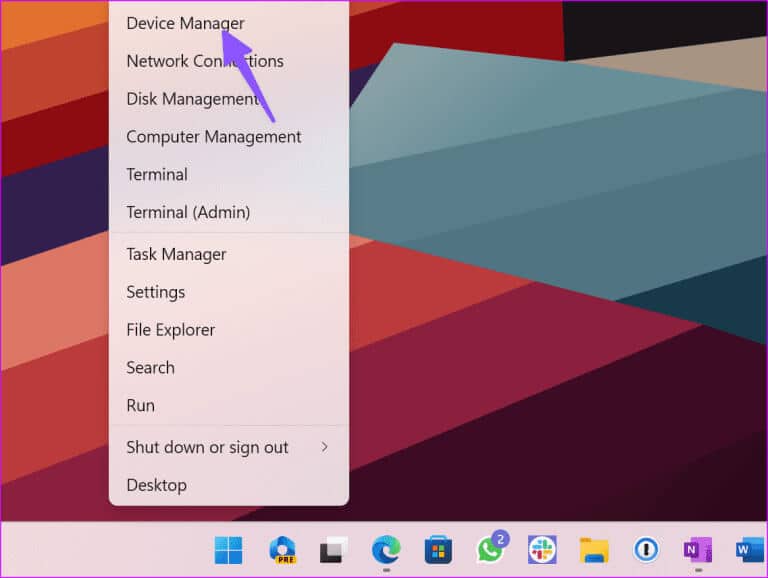
Шаг 2: Щелкните адаптер правой кнопкой мыши и выберите Характеристики.
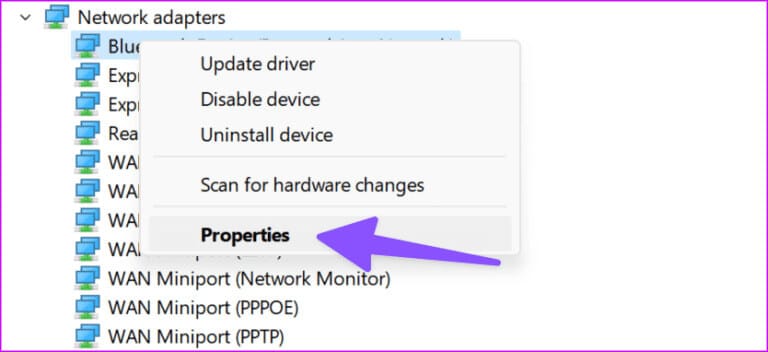
Шаг 3: Отключить опцию Разрешите этому устройству выводить ваш компьютер из спящего режима в списке Управление энергией.
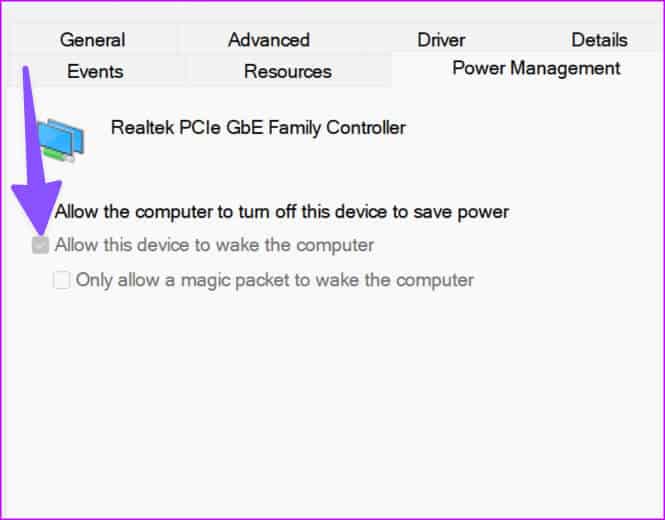
6. Отключить пробуждение от мощных игр
Microsoft PowerToys — это удобный способ поддерживать компьютер в активном состоянии по требованию. Он может переопределить настройки питания компьютера и вывести его из спящего режима.
Шаг 1: нажмите клавишу. Windows открыть меню никогда, И введите PowerToys И нажмите Enter.
Шаг 2: Отключить опцию "Проснуться".
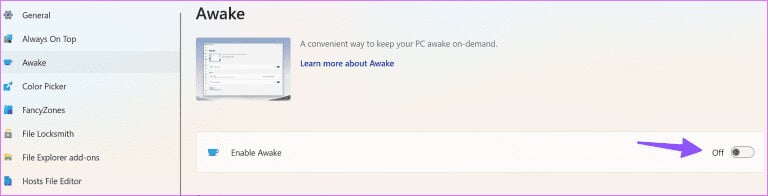
7. Изменить регистрацию
Ваш компьютер постоянно выходит из спящего режима. Возможно, это связано с настройками реестра. Давайте их исправим.
Шаг 1: нажмите клавишу. Windows Чтобы открыть меню «Пуск», введите Редактор реестра И нажмите Enter.
Шаг 2: Пройдите по следующему пути:
Компьютер\HKEY_CURRENT_USER\Software\Microsoft\Windows NT\CurrentVersion\Winlogon
Шаг 3: Двойной клик PowerdownAfterShutdown.
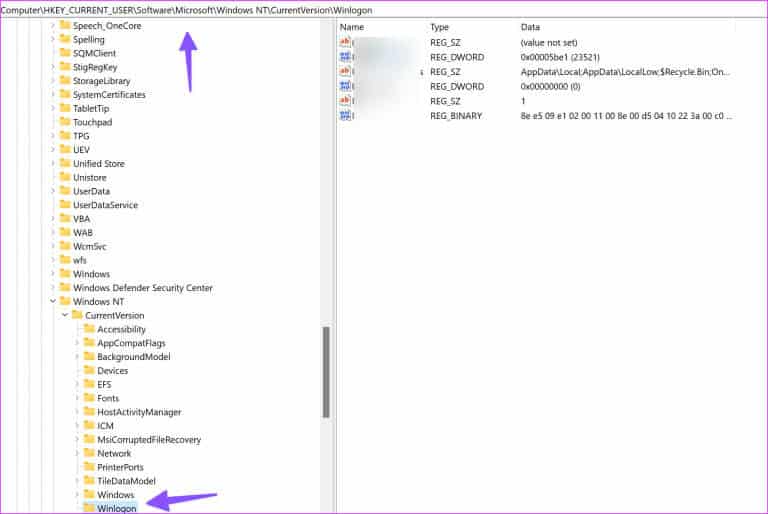
Шаг 4: Установите значение данных 1 Затем нажмите OK.
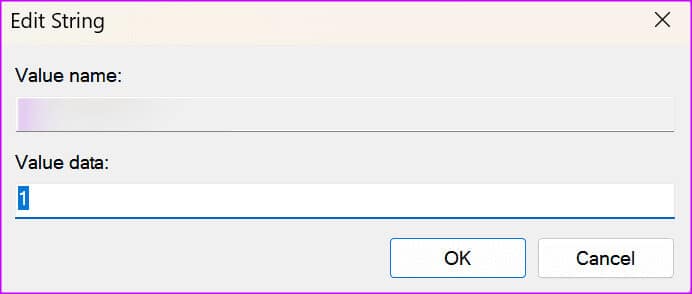
8. Обновите Windows
Последний способ решения проблемы с самопроизвольным пробуждением компьютера — загрузить последнее обновление Windows. Откройте «Параметры» и выберите «Центр обновления Windows» на боковой панели. Загрузите и установите отложенные обновления, и всё будет готово.
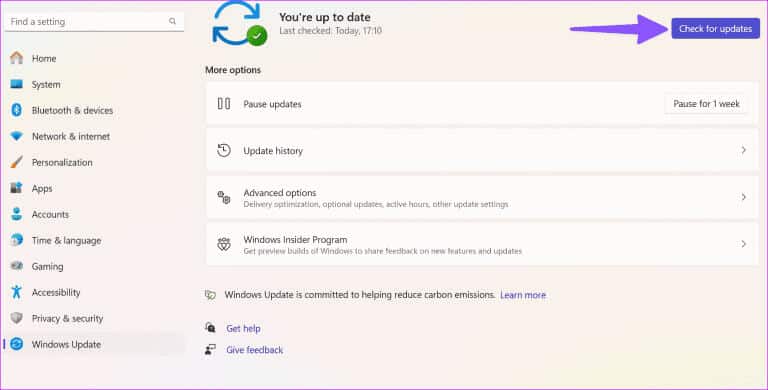
9. Избавьтесь от антивирусных приложений.
Сторонний антивирус может планировать задачи в фоновом режиме. McAfee — известный пример такого рода программ. Вы можете отключить эти приложения или полностью удалить их с компьютера.
Устранение ошибок Windows
Ваш компьютер с Windows может автоматически переходить в спящий режим в определённое время. Прежде чем полностью выключить компьютер, воспользуйтесь приведенными выше советами, чтобы устранить случайные выходы из спящего режима и быстро восстановить его работоспособность. Какой совет сработал у вас? Поделитесь своими результатами в комментариях ниже.